Быстрый старт
Добро пожаловать. Ниже — пошаговая инструкция, которая поможет быстро и безопасно подключить ваш сайт к защите Solar Space.
Следуя этим шагам, вы:
- Подтвердите, что домен принадлежит вам
- Настроите безопасную маршрутизацию трафика
- Выпустите SSL-сертификат
- Активируете защиту платформы
Подготовка к подключению
Перед началом убедитесь, что у вас есть:
- Зарегистрированный домен, который нужно защитить
- Хостинг или панель управления с доступом к DNS-записям
- Аккаунт в Solar Space
Создание ресурса
После выбора и оплаты тарифа вы попадёте на страницу «Мои ресурсы». Если у вас ещё нет ни одного ресурса, интерфейс отобразит последовательность из трёх шагов и предложит создать первый ресурс.
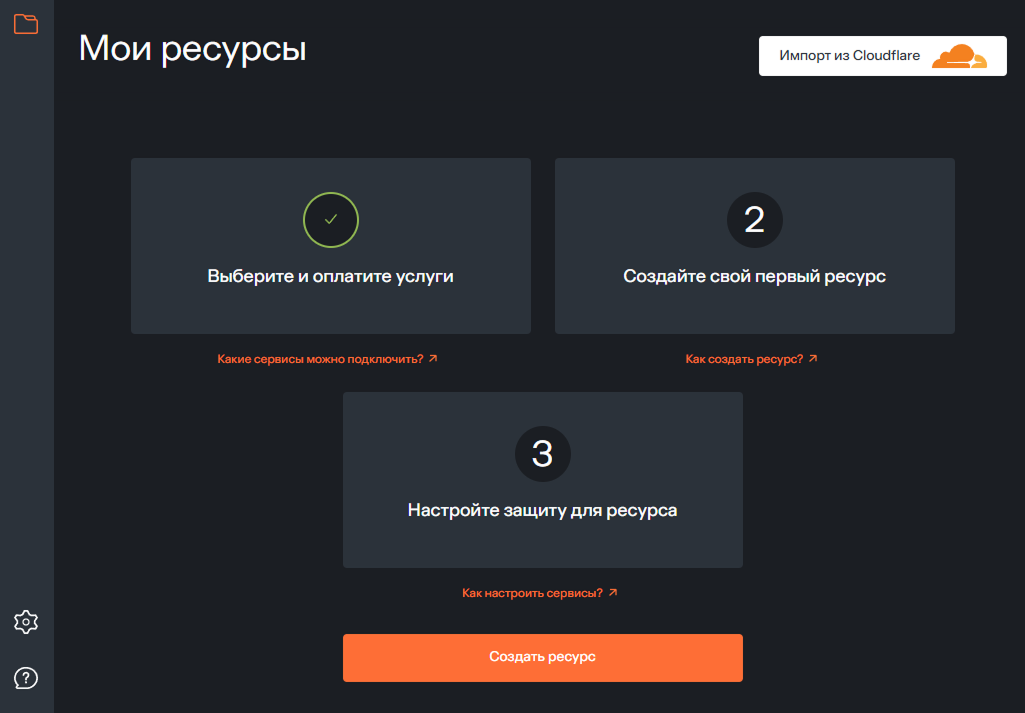
Чтобы подключить домен к защите, сначала необходимо создать ресурс. Ресурс — это объект, к которому будут привязаны настройки фильтрации, SSL-сертификат и другие параметры защиты.
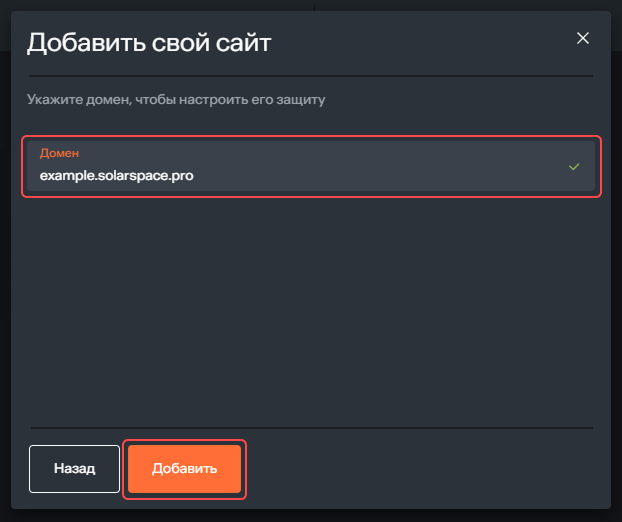
- Перейдите в личный кабинет Solar Space
- Нажмите кнопку «Создать ресурс»
- Укажите название ресурса — для вашего удобства. Например: «Основной сайт» или «Интернет-магазин»
- Укажите домен, который хотите защитить (например:
example.ru) В этой инструкции используетсяexample.solarspace.proкак демонстрационный пример - Нажмите «Добавить»
После добавления домена появится окно с предложением настроить защиту. На этом этапе ресурс создан, и вы можете перейти к дальнейшей настройке.
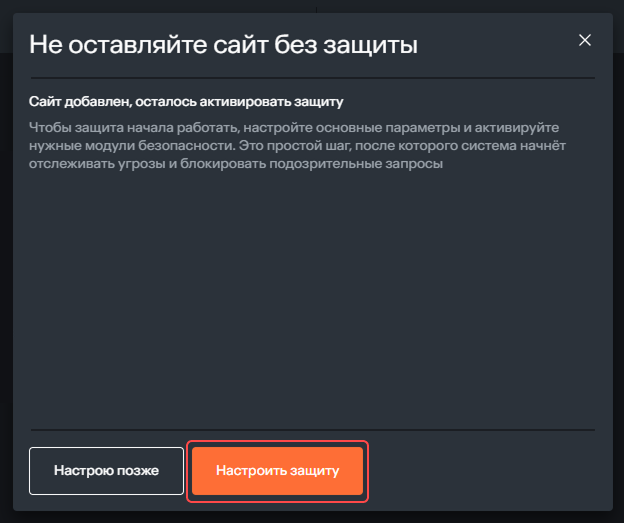
Нажмите «Настроить защиту», чтобы продолжить.
Если вы ранее использовали Cloudflare, вы можете воспользоваться встроенной функцией импорта — это упростит добавление домена и сократит первичную настройку. Подробнее — в инструкции по импорту из Cloudflare
Перенаправление трафика (A-запись)
На этом этапе, после прохождения верификации, необходимо направить трафик домена через инфраструктуру Solar Space.
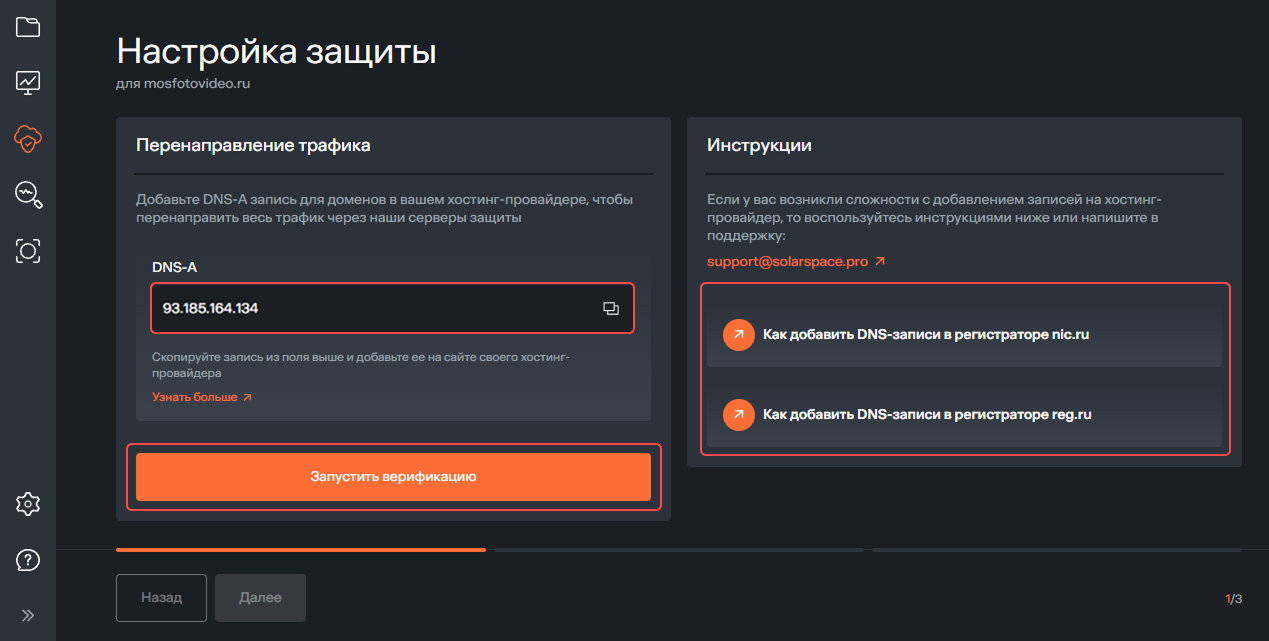
Для этого используется A-запись, которая указывает, на какой IP-адрес должны приходить запросы к вашему сайту.
Что нужно сделать
- Откройте DNS-панель у вашего регистратора или хостинг-провайдера.
- Найдите A-запись для
@или имени домена без поддоменов. - Замените существующий IP-адрес на значение, указанное в кабинете в блоке DNS-A.
В этом примере это:
93.185.164.134. - Сохраните изменения у провайдера.
- Вернитесь в кабинет и нажмите кнопку «Запустить верификацию» — это позволит системе проверить обновления DNS и активировать кнопку «Далее».
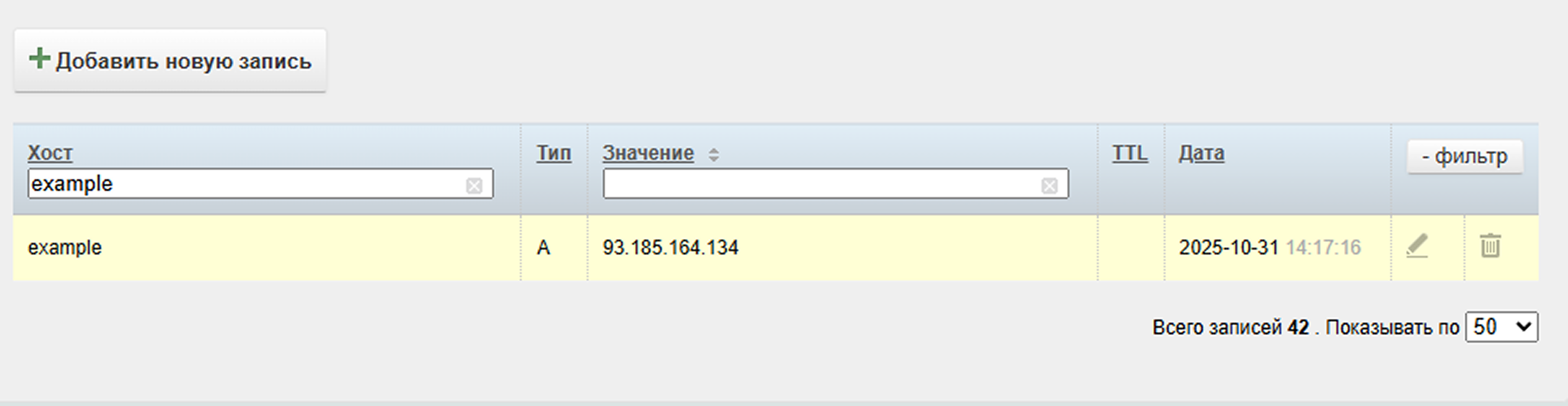
Символ "@" в DNS обозначает корневой домен — основной адрес сайта (например, example.ru). В некоторых интерфейсах он может отображаться как полное имя домена — это одно и то же. Поддомены (www, mail, ftp и т.п.) остаются без изменений и не участвуют в этом подключении.
Изменять нужно только запись с именем "@" или полным именем вашего домена. Все поддомены ("www", "mail", "ftp" и т.п.) остаются на текущем IP, их конфигурацию следует оставить без изменений. Удалите все AAAA-записи (IPv6), если они есть — они могут мешать корректной маршрутизации трафика.
Дополнительные инструкции
Если не уверены, как именно внести изменения — воспользуйтесь инструкцией по работе с DNS у популярных регистраторов:
После успешной проверки вы сможете перейти к следующему шагу.
Установка SSL-сертификата
После подтверждения подключения необходимо настроить SSL-сертификат. Без него не работает фильтрация Antibot и невозможен редирект на HTTPS.
Общая справка по SSL-сертификатам, а также по редиректам (с WWW, на HTTPS) — в разделе SSL и редирект.
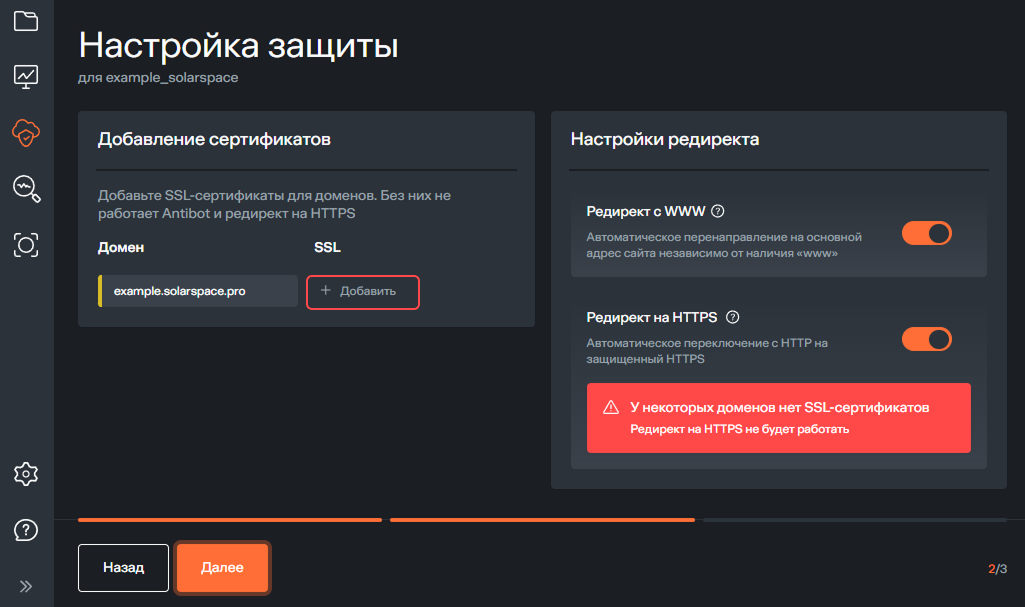
На этапе настройки вы можете выбрать один из вариантов:
- Бесплатный сертификат Let’s Encrypt (LE)
- Собственный сертификат
Как добавить сертификат
- Нажмите «Добавить» напротив нужного домена.
- Выберите способ:
- «Бесплатный сертификат (Let’s Encrypt)», если нужен автоматический выпуск.
- «Свой сертификат», если у вас есть собственная пара ключ/сертификат.
- При выборе собственного сертификата загрузите приватный ключ и публичный сертификат (файлами или текстом). Подробная инструкция по загрузке собственного сертификата — Как добавить локальный SSL-сертификат
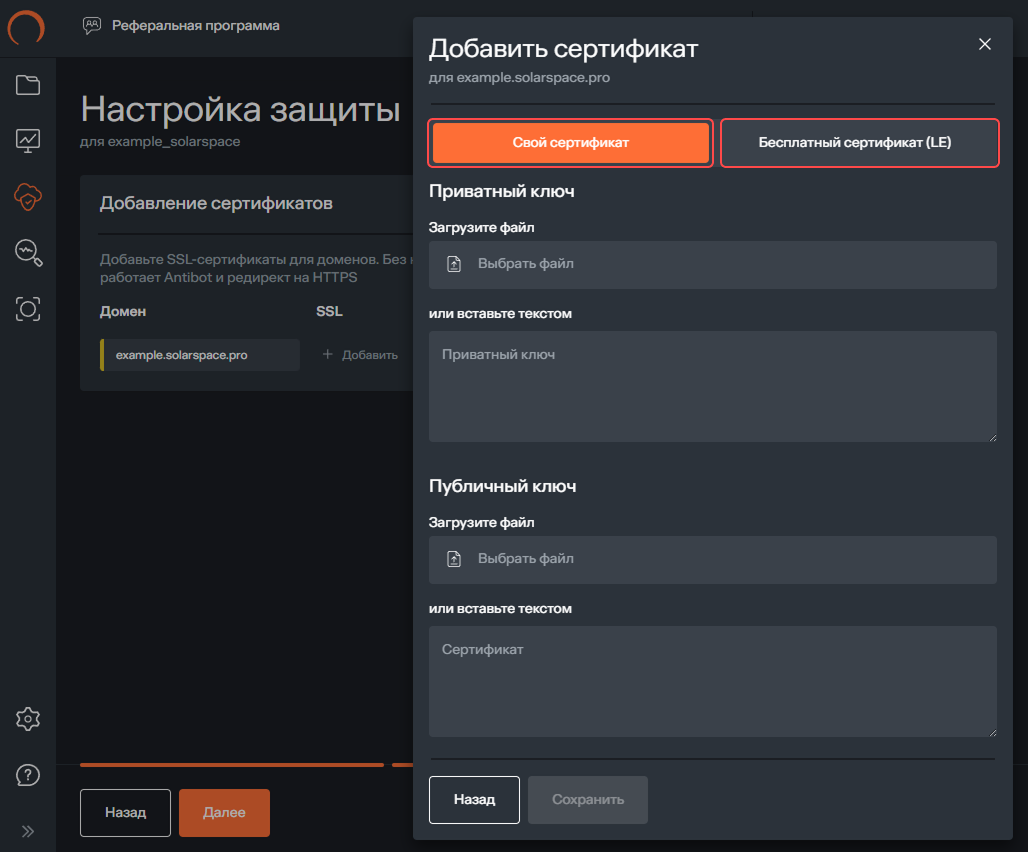
Выпуск бесплатного сертификата (LE)
LE-сертификат можно выпустить двумя способами — сразу на этапе настройки или позже через «WEB-защиту».
Способ 1. Выпуск сразу (рекомендуется)
- Выберите «Бесплатный сертификат (LE)» в всплывающем окне панели SSL. Платформа автоматически выполнит выпуск и установку сертификата.
- Убедитесь, что включён параметр «Редирект на HTTPS».
Способ 2. Выпуск позже, через раздел «WEB-защита»
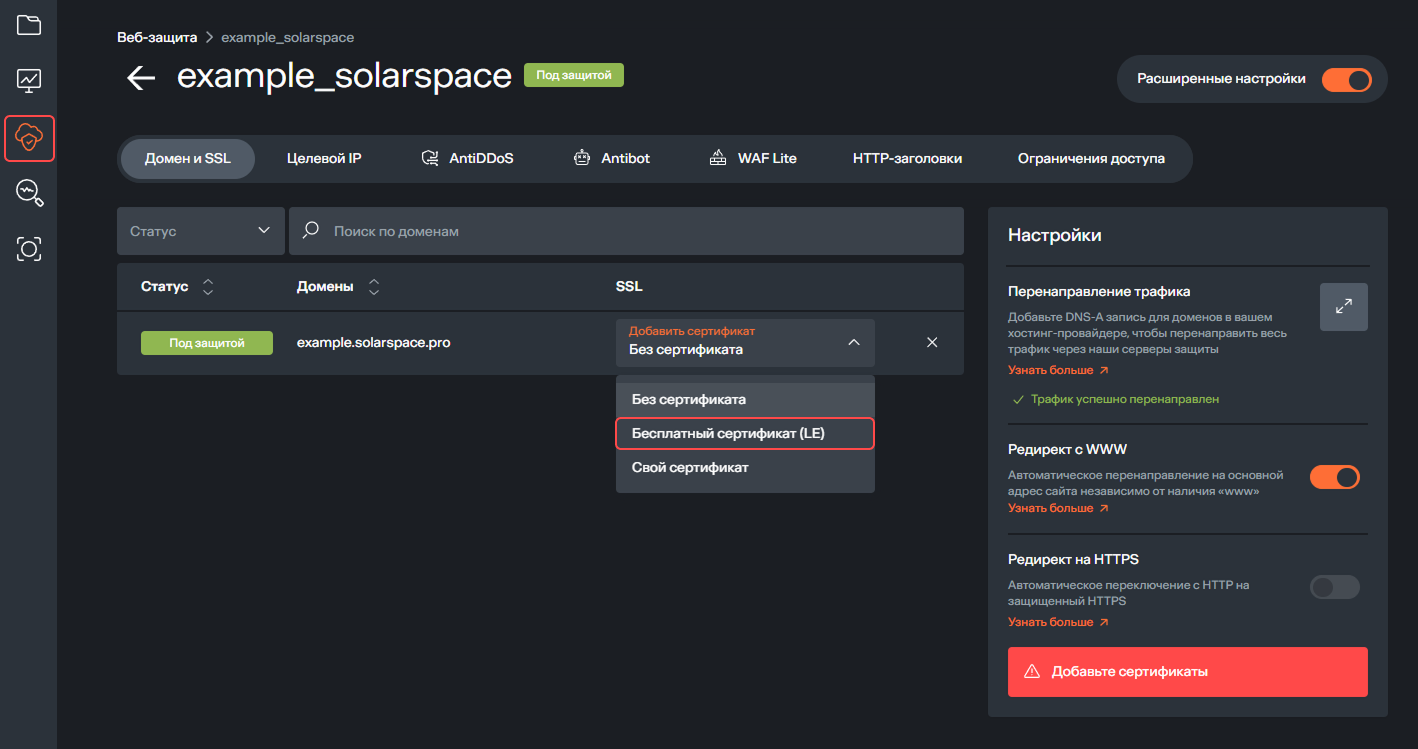
- Перейдите в раздел «WEB-защита».
- Откройте настройки нужного ресурса.
- Нажмите «Выпустить сертификат».
- Выберете «Бесплатный сертификат (LE)»
- Включите
Редирект на HTTPS. - Сохраните изменения.
Включение защитных функций
На финальном шаге включите нужные сервисы и задайте схему перенаправления трафика.
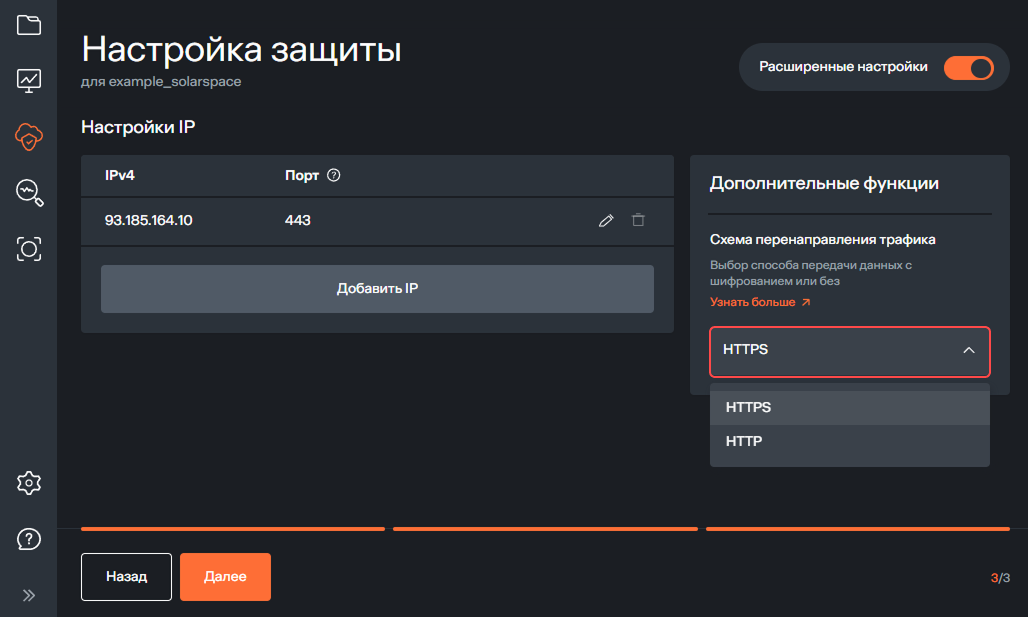
Откройте блок «Дополнительные функции» и в поле «Схема перенаправления трафика» выберите режим. Рекомендуем HTTPS — весь трафик шифруется между платформой и вашим сервером.
Подробное описание режимов, их назначение и кейсы применения — в разделе «Целевой IP» .
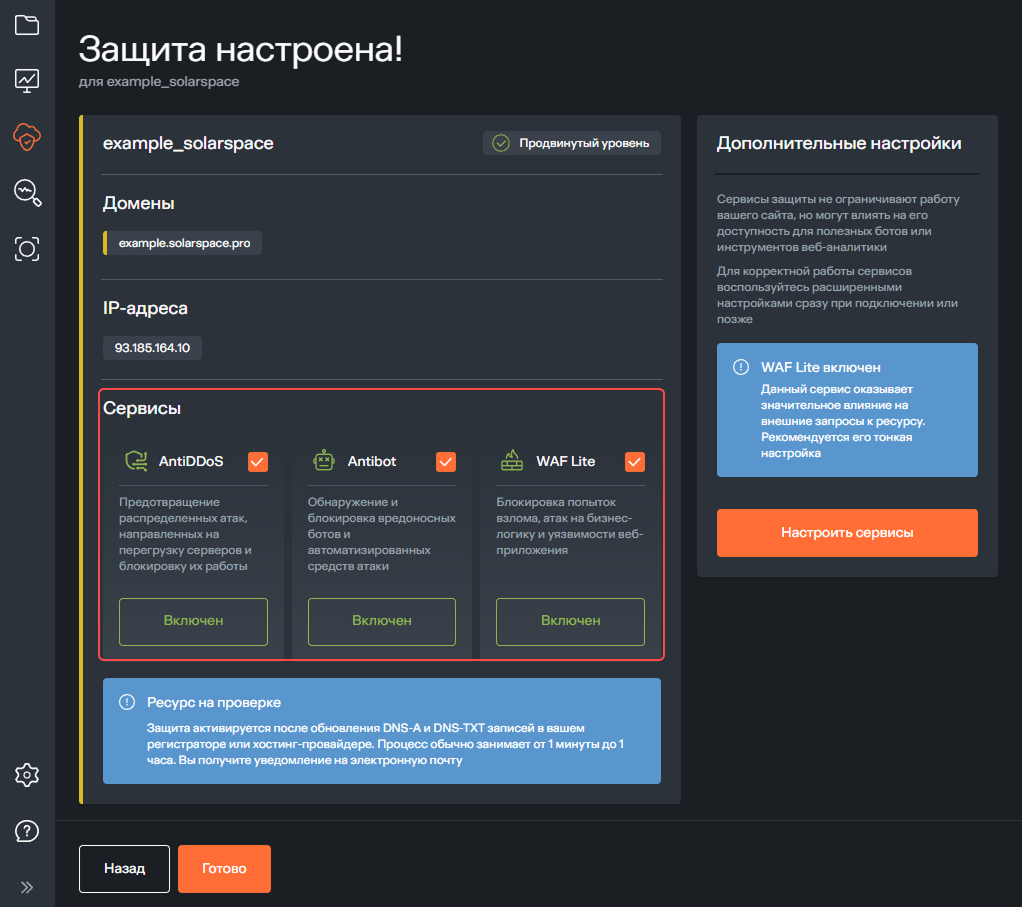
- Включите необходимые модули защиты, доступные в вашем тарифе: AntiDDoS, Antibot, WAF Lite.
- При необходимости перейдите к тонкой настройке по кнопке «Настроить сервисы».
- Проверьте состав активных сервисов и нажмите «Готово».
Доступность и предварительное состояние сервисов зависят от выбранного тарифа: часть модулей может быть включена автоматически. Настроить или изменить состав сервисов можно как сейчас, так и позже в разделе Веб-защита.
Сервис AntiDDoS является базовым. Его отключение приведёт к отключению Antibot и WAF Lite.
Финальная проверка защиты
Если все шаги успешно выполнены, вы получите активный ресурс с включёнными фильтрами и действующим SSL-сертификатом.
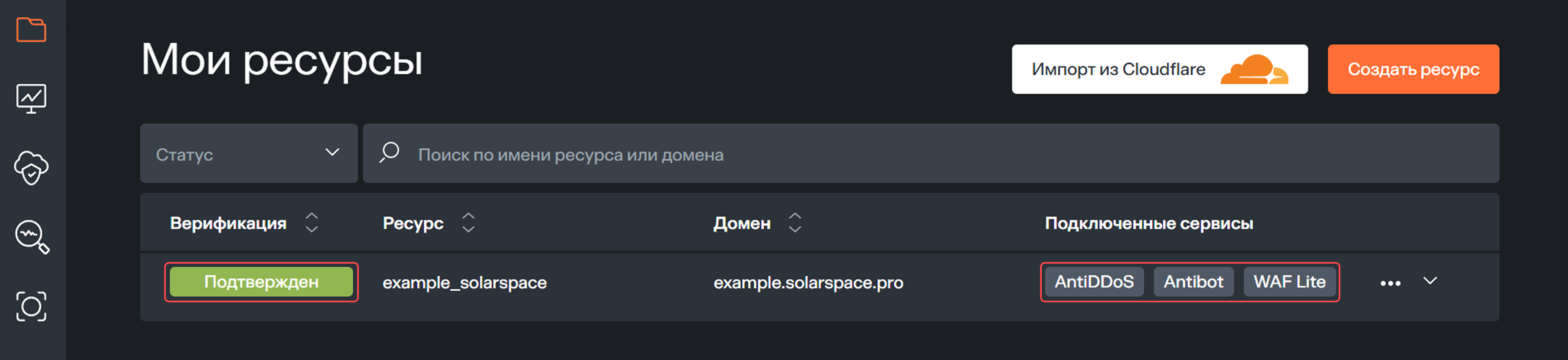
Базовая защита активна. Остальные возможности доступны через интерфейс Solar Space. Подробнее — в документации.
Верификация домена (TXT-запись)
Этот шаг необязателен. В большинстве случаев достаточно изменить A-запись у регистратора — этого хватает для подключения защиты и подтверждения домена.
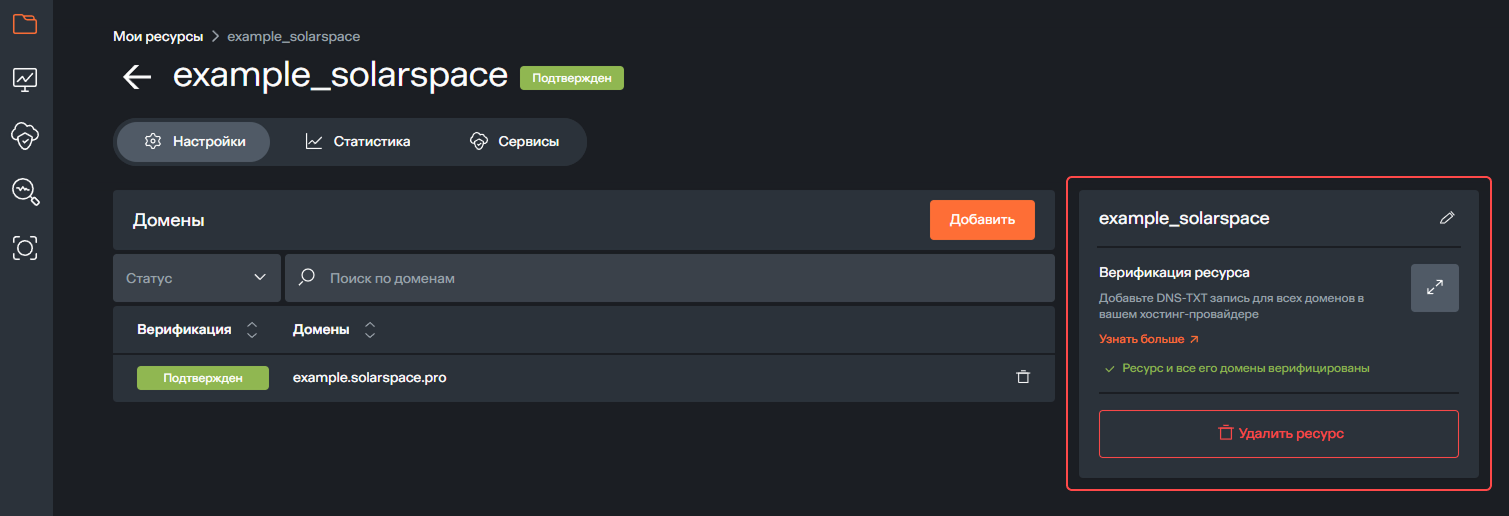
Верификация через DNS-TXT используется только при необходимости. Если в настройках ресурса отображается блок DNS-TXT или вам рекомендовали добавить TXT-запись, выполните действия ниже.
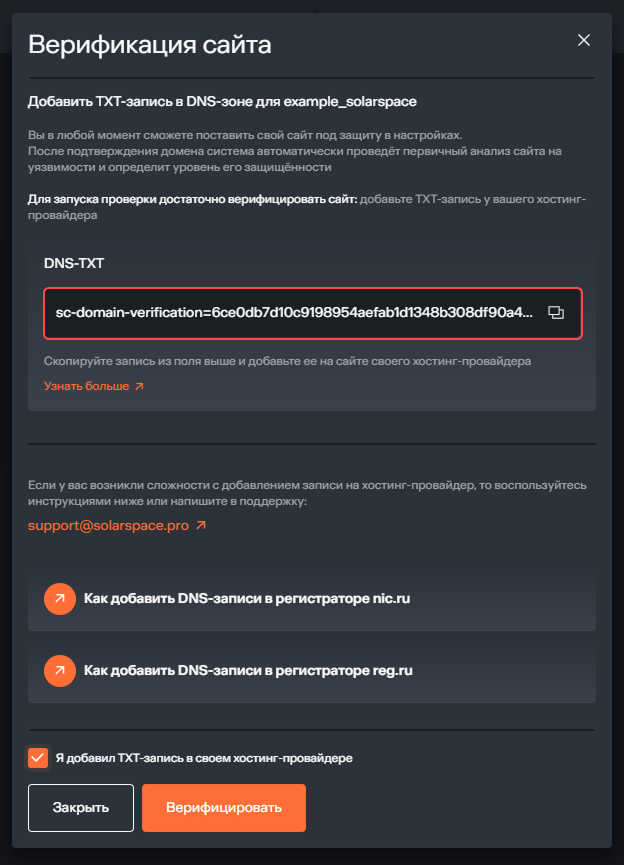
- Откройте DNS-настройки у вашего DNS-провайдера или DNS-регистратора
- Найдите раздел управления записями (например: «DNS», «Zone Editor», «Редактировать записи»)
- Нажмите «Добавить запись», выберите тип TXT
- Заполните поля новой TXT записи:
- Имя (Host):
@(в DNS это означает корневой домен — например,@=example.ru) - Тип (Type): TXT
- Значение (Value): скопированный код из графы DNS-TXT в настройках ресурса
- TTL: оставьте значение по умолчанию
Сохраните запись. Ознакомьтесь с примером готовой TXT-записи:
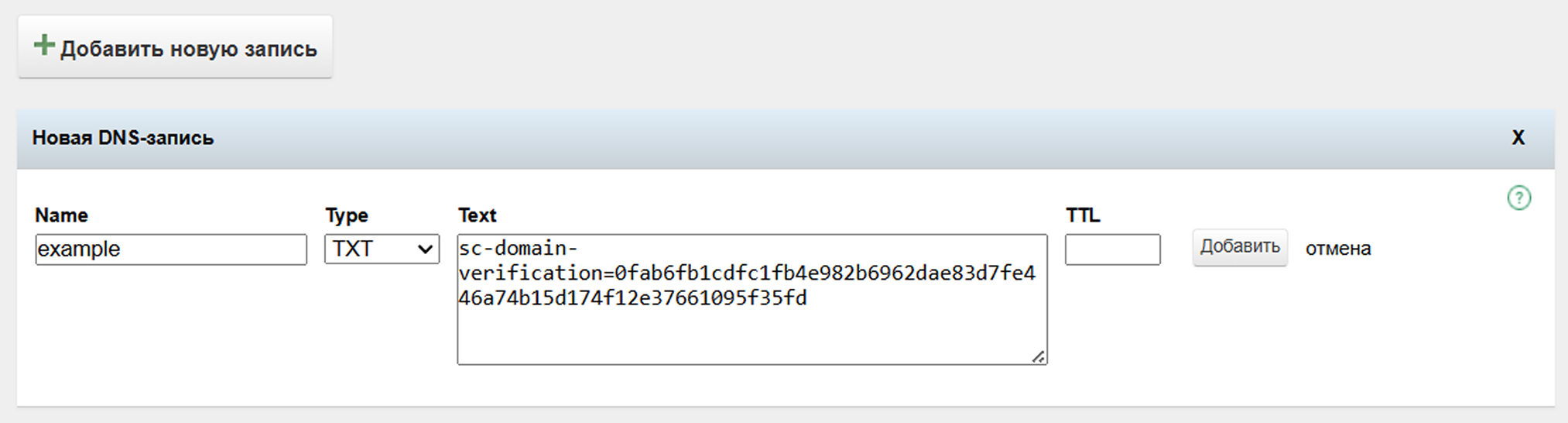
Если у вас уже есть другие TXT-записи (например, для почты или верификации других сервисов), просто добавьте новую запись для. Это не повлияет на работу остальных сервисов — TXT-записи могут сосуществовать независимо друг от друга.
Запуск проверки
После того как вы добавили TXT-запись у регистратора, вернитесь в кабинет и нажмите кнопку «Верифицировать» — это необходимо для запуска процесса подтверждения.
Проверка занимает от 1 минуты до 1 часа — зависит от скорости обновления DNS у вашего провайдера. Когда домен будет верифицирован, вы получите письмо на e-mail.
Возможные ошибки и их решение
Домен не подтверждается (TXT)
- TXT-запись создана в корне зоны (
@), значение скопировано целиком. - Нажата кнопка «Верифицировать» в кабинете.
- Прошло менее 60 минут на обновление DNS.
- Инструкции у регистраторов: NIC.RU, REG.RU.
Сайт не открывается
- Изменена только A-запись для
@, поддомены не трогались. - Удалены AAAA (IPv6) для корня домена.
- IP из поля DNS-A указан без ошибок.
- В Целевом IP выбран корректный [порт/схема][215#additional-features]).
LE-сертификат не выпускается
- Домен подтверждён по TXT и трафик направлен A-записью.
- В WEB-защите в поле SSL выбран «Бесплатный сертификат (LE)».
- Подождите 5–15 минут и повторите.
- Для своего сертификата: Как добавить локальный SSL.
Antibot / WAF Lite не включаются
- Включите базовый сервис AntiDDoS.
Статус «Ресурс на проверке»
- Подождите до 1 часа и снова нажмите «Верифицировать».
Дополнительно: краткие разборы— в FAQ.